| mb WorkSuite 2023 | ProjektManager - Hilfe |  |
| . | |
Wenn Sie den ProjektManager öffnen, öffnet sich standardmäßig die Rubrik Projekt des Systemmenüs, in der Sie die Möglichkeit haben, neue Projekte anzulegen und bestehende Projekte zu öffnen.
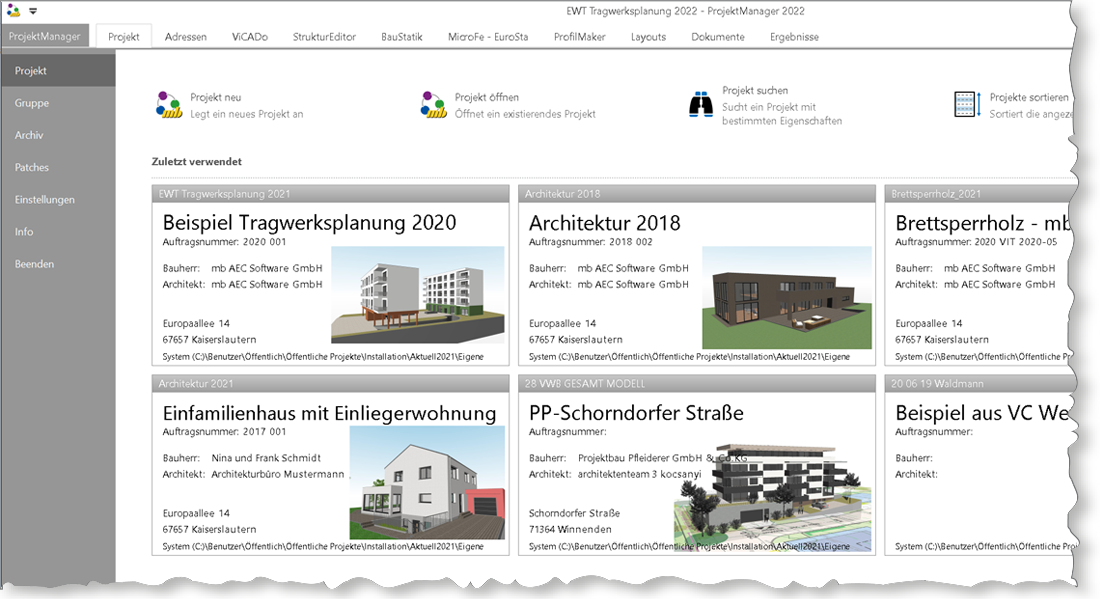
Ein neues Projekt anlegen: Mithilfe der Tastenkombination Strg + N oder der Schaltfläche "Projekt neu" in der Rubrik Projekt des Systemmenüs erzeugen Sie ein neues mb WorkSuite-Projekt. Es öffnet sich der Dialog "Projekt neu". Hier geben Sie bitte einen Projektnamen, eine Projektbezeichnung und einen Speicherort für die Projektdateien an. Im Feld Anwendungen wählen Sie aus, welche Anwendungen Sie für das aktuelle Projekt verwenden möchten. Sie können diese Einstellung für das aktuelle Projekt im Register Projekt des ProjektManagers jederzeit verändern. Die Schaltfläche "Übernahme Projektinformation" ermöglicht das Übernehmen der Adressen der Projektbeteiligten und der im Register Projekt eines Projektes eingetragenen Projektinformationen für das neu zu erzeugende Projekt.
Lizenzhinweis: Im Feld Anwendungen sind beim Erzeugen des Projektes diejenigen Anwendungen mit einem Häkchen versehen, die auf Ihrem Rechner lizenziert sind. Falls Sie keine Lizenz für eine unserer Anwendungen haben, können Sie dennoch das Häkchen für diese Anwendung setzen. In diesem Fall werden Ihnen die an einem anderen Rechner mit entsprechender Lizenz erzeugten Modelle angezeigt.
Beispiel: Sie haben keine Lizenz für ViCADo, aber einer Ihrer Kollegen zeichnet im selben Projekt die Pläne und nutzt dafür ViCADo. Wenn Sie die Registerkarte "ViCADo" einblenden, können Sie sehen, welche Modelle vorhanden sind. Mit dem BauStatik-Modul S020 können Sie beispielsweise ein ViCADo-Modell in Ihr Statikdokument einbinden. Sollten die Module U051 Positionsplan oder U050 Skizzeneditor bei Ihnen lizenziert sein, können Sie die Modelle in der Registerkarte "ViCADo" öffnen und mit dem Leistungsumfang des lizenzierten Moduls bearbeiten.
Ein bestehendes Projekt öffnen: In der Rubrik "Projekt" des Systemmenüs werden Ihnen die zuletzt geöffneten und die angehefteten Projekte auf Projektkarten angezeigt. Mit einem Klick auf eine dieser Projektkarten öffnen Sie das zugehörige Projekt.
Durch einen Klick auf die Schaltfläche "Projekt öffnen" wird der Projektbrowser geöffnet, in dem Sie ein Projekt auswählen können.
Ein Projekt suchen: Klicken Sie auf die Schaltfläche "Projekt suchen", um einen Dialog zu öffnen, der Sie bei der Suche nach einem Projekt unterstützt. Geben Sie dort Suchkriterien ein und starten Sie die Suche. Anschließend können Sie aus der Liste der gefundenen Dateien ein Projekt öffnen.
Projekte anheften: Eine Projektkarte aus der Liste der zuletzt geöffneten Projekte können Sie "anheften". Damit wird sie nicht mehr unter "Zuletzt verwendet" sondern oberhalb davon unter "angeheftet" angezeigt (vgl. im Bild das Projekt "Studienrat Schmidt"). Öffnen Sie dazu das Kontextmenü über einer Projektkarte unter "Zuletzt verwendet" und verwenden Sie den Eintrag "An Liste anheften".
Projekt aus Liste der angehefteten Projekte lösen: Eine Projektkarte können Sie aus der Liste der angehefteten Projekte lösen. Führen Sie einen Rechtsklick über der entsprechenden Projektkarte aus und wählen Sie den Eintrag "Aus Liste lösen". Das Projekt wird danach in der Liste der zuletzt verwendeten Projekte angezeigt.
In der oberen rechten Ecke der Visitenkarte wird eine blaue Pinnwandnadel angezeigt, wenn Sie mit der Maus über die Visitenkarte fahren. Wenn Sie darauf klicken, wird die Visitenkarte ebenfalls aus der Liste der angehefteten Projekte entfernt.
Projekt aus Liste der zuletzt verwendeten Projekte entfernen: Eine Projektkarte können Sie aus der Liste der zuletzt verwendeten Projekte entfernen. Führen Sie einen Rechtsklick über der entsprechenden Projektkarte aus und wählen Sie den Eintrag "Aus Liste entfernen". Das Projekt wird danach nicht mehr in der Liste angezeigt. Beim nächsten Öffnen ist die Schaltfläche "Projekt öffnen" oder "Projekt suchen" zu verwenden.
In der oberen rechten Ecke der Visitenkarte wird eine weiße Pinnwandnadel angezeigt, wenn Sie mit der Maus über die Visitenkarte fahren. Wenn Sie darauf klicken, wird die Visitenkarte ebenfalls aus der Liste der zuletzt verwendeten Projekte entfernt.
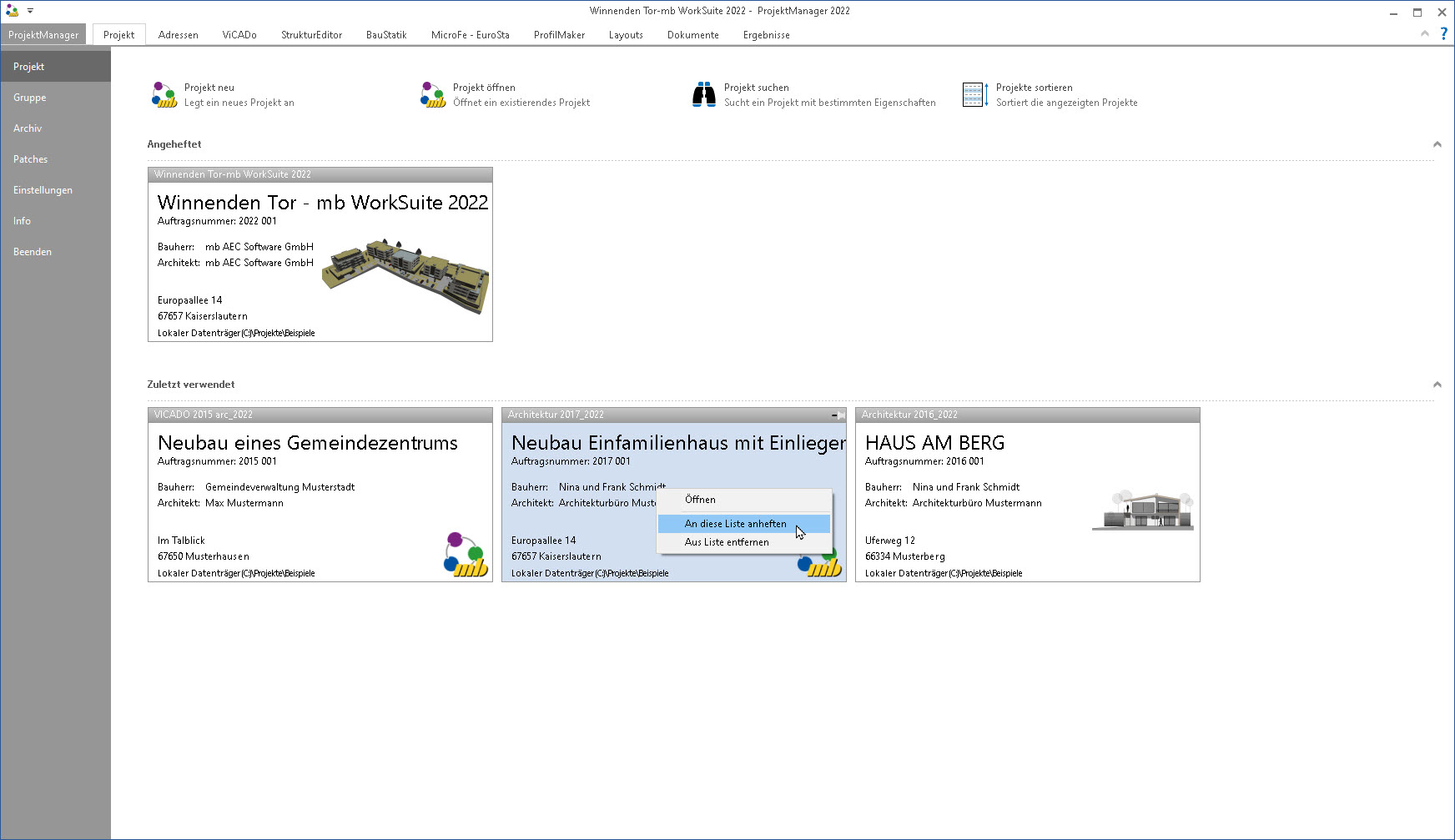
Siehe auch: